本文摘自网络,侵删!
很多小伙伴都遇到过win7系统设置打印机共享后无法保存的困惑吧,一些朋友看过网上零散的win7系统设置打印机共享后无法保存的处理方法,并没有完完全全明白win7系统设置打印机共享后无法保存是如何解决的,今天小编准备了简单的解决办法,只需要按照 1.首先,咱们单击打开win7旗舰版电脑的开始菜单,然后从开始菜单中点击进入到控制面板界面中。 2.在打开的控制面板界面中,咱们找到防火墙功能并点击进入。的顺序即可轻松解决,具体的win7系统设置打印机共享后无法保存教程就在下文,一起来看看吧!
1.首先,咱们单击打开win7旗舰版电脑的开始菜单,然后从开始菜单中点击进入到控制面板界面中。

2.在打开的控制面板界面中,咱们找到防火墙功能并点击进入。
3.之后,在打开的防火墙设置界面中,咱们使用推荐设置或直接启用防火墙。如果这里无法开启防火墙的话,咱们就直接进入到win7旗舰版电脑的服务中,找到Windows firewalle服务,将其启动即可。进入win7旗舰版电脑服务窗口的步骤是同时按下键盘上的win+R快捷键打开运行窗口,然后输入service.msc并单击回车,进入之后直接在列表中找到Windows firewalle服务并执行操作即可。
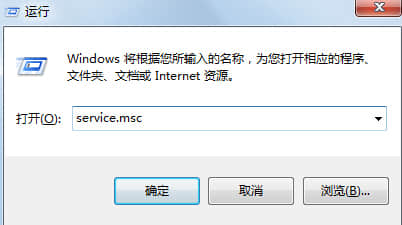
相关阅读 >>
win7系统发生异常提示“错误oxc0000409”的解决方法
win7系统保护无法打开提示"0*8007007b"的解决方法
win7系统不能正常启动程序提示错误0xc000007b的解决方法
更多相关阅读请进入《win7》频道 >>




